Có cùng một nhạc chuông cho cảm giác như mãi mãi có thể gây khó chịu. Và nếu đó là nhạc chuông mặc định của thiết bị, thì chúc may mắn khi cố gắng phân biệt thiết bị của bạn với biển thiết bị của cùng một thương hiệu. Để đảm bảo điều này không xảy ra, chúng ta hãy xem nhanh cách thay đổi nhạc chuông trên thiết bị Android.
Bước đầu tiên để thay đổi nhạc chuông trên Android là thay đổi nhạc chuông cho các cuộc gọi đến. Giờ đây, đây có thể là bất kỳ thứ gì từ nhạc chuông đã có sẵn trên thiết bị của bạn đến một bài hát tùy chỉnh mà bạn thích. Tiếp theo, bạn có thể thay đổi nhạc chuông cho các số liên lạc cụ thể để đảm bảo chúng nổi bật. Chúng ta hãy xem chi tiết cách thực hiện cả hai.
Thay đổi nhạc chuông cho cuộc gọi đến trên Android
Thay đổi nhạc chuông thường dễ dàng như vào phần cài đặt của thiết bị và chọn một cái mới. Hầu hết các thiết bị đều có nhiều lựa chọn nhạc chuông phù hợp có thể sử dụng thay thế cho nhau để bạn có nhạc chuông mới vài tuần một lần. Hãy làm theo các bước bên dưới để thực hiện.
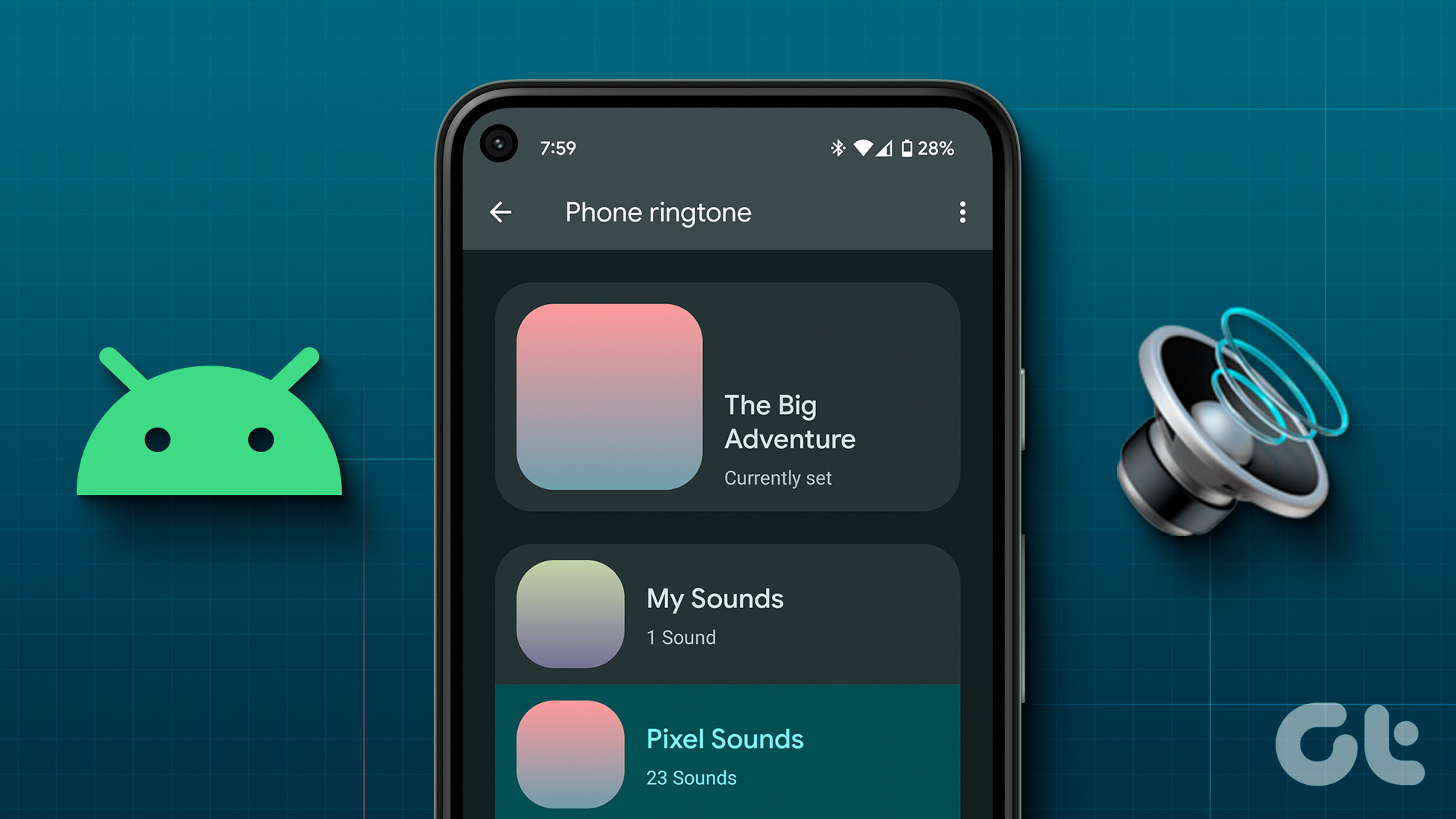
Lưu ý: Chúng tôi đang sử dụng thiết bị ASUS để trình diễn. Quá trình thay đổi nhạc chuông có thể hơi khác trên thiết bị Android của bạn.
Bước 1: Mở Cài đặt và nhấn vào Âm thanh.
Bước 2: Tại đây, nhấn vào Nhạc chuông điện thoại.
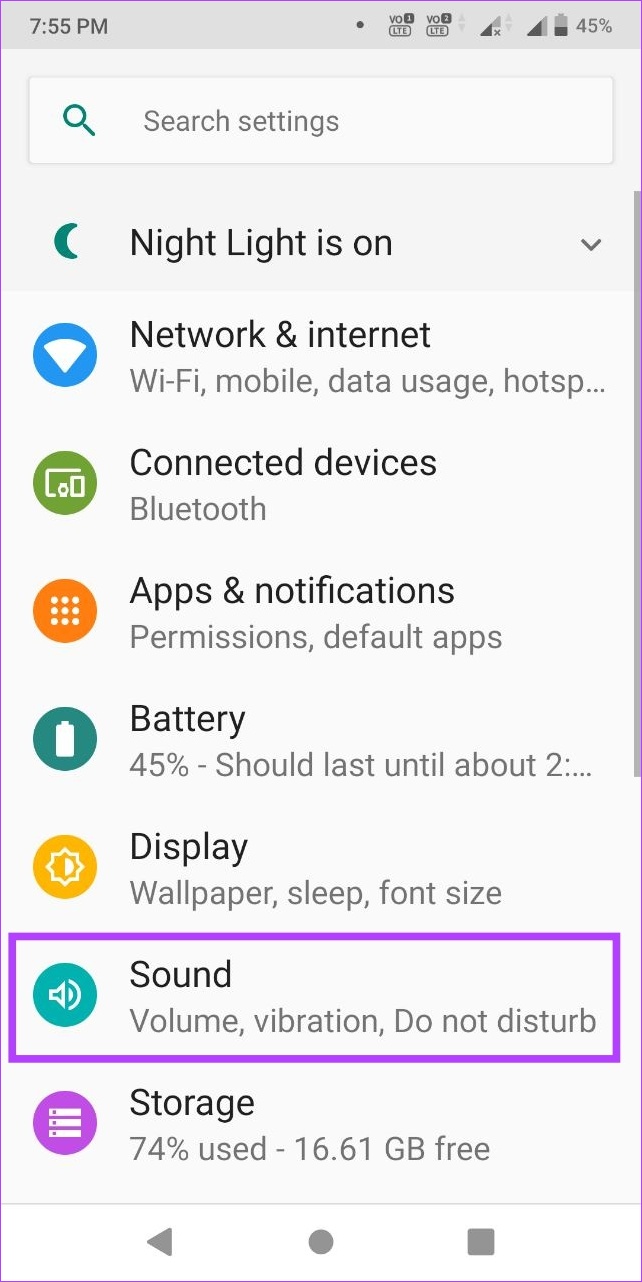
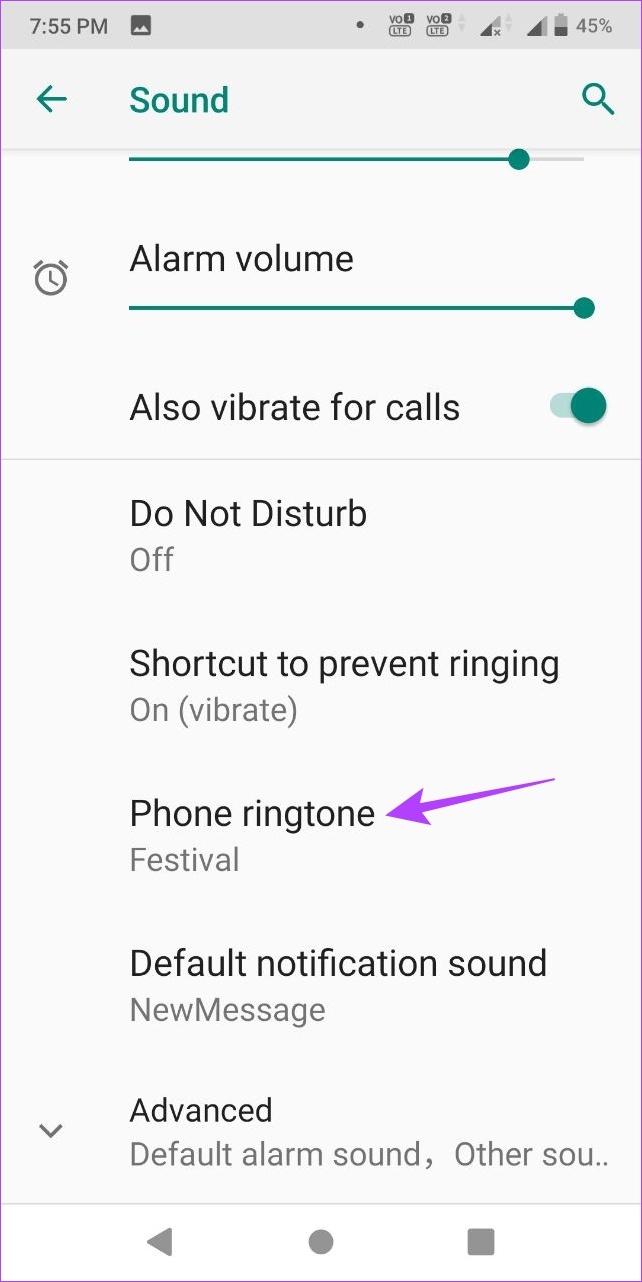
Bước 3: Từ danh sách, chọn nhạc chuông mong muốn.
Bước 4: Sau đó, nhấn vào OK.

Thao tác này sẽ thay đổi nhạc chuông mặc định trên thiết bị Android của bạn. Ngoài ra, bạn cũng có tùy chọn thay đổi nhạc chuông của thiết bị thành bất kỳ bài hát yêu thích nào của mình. Đây là cách để làm điều đó.
Tùy chỉnh nhạc chuông của bạn trên thiết bị Android
Bước 1: Mở ứng dụng Cài đặt và nhấn vào Âm thanh.
Bước 2: Nhấn vào Nhạc chuông điện thoại.
Bước 3: Cuộn xuống dưới cùng và nhấn vào Thêm nhạc chuông.
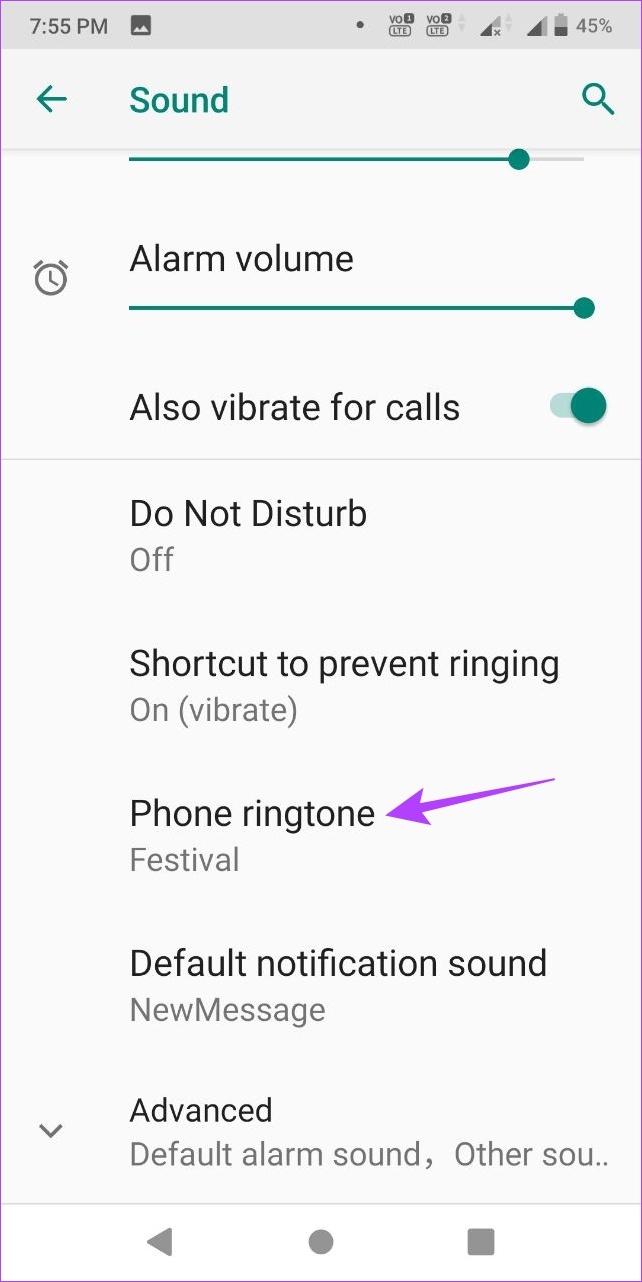
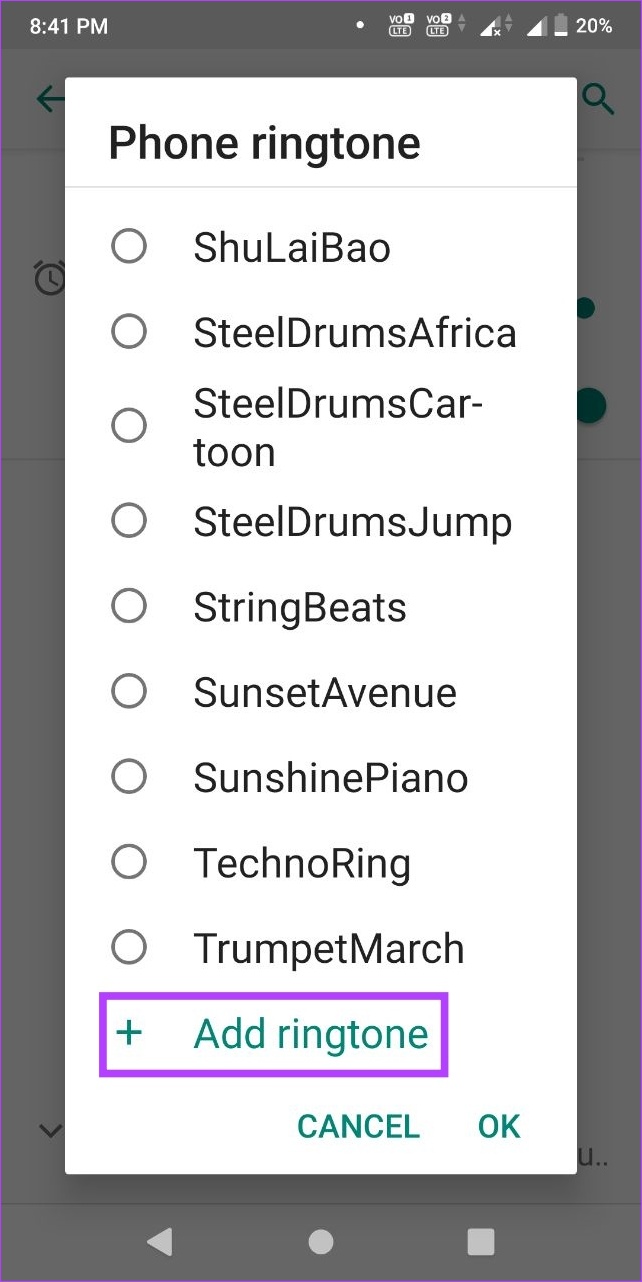
Bước 4: Thao tác này sẽ mở trình quản lý tệp trên thiết bị của bạn. Tại đây, hãy chọn bài hát bạn muốn đặt làm nhạc chuông.
Bước 5: Bây giờ, hãy nhấn vào bài hát trong danh sách.
Bước 6: Sau đó, nhấn vào OK.

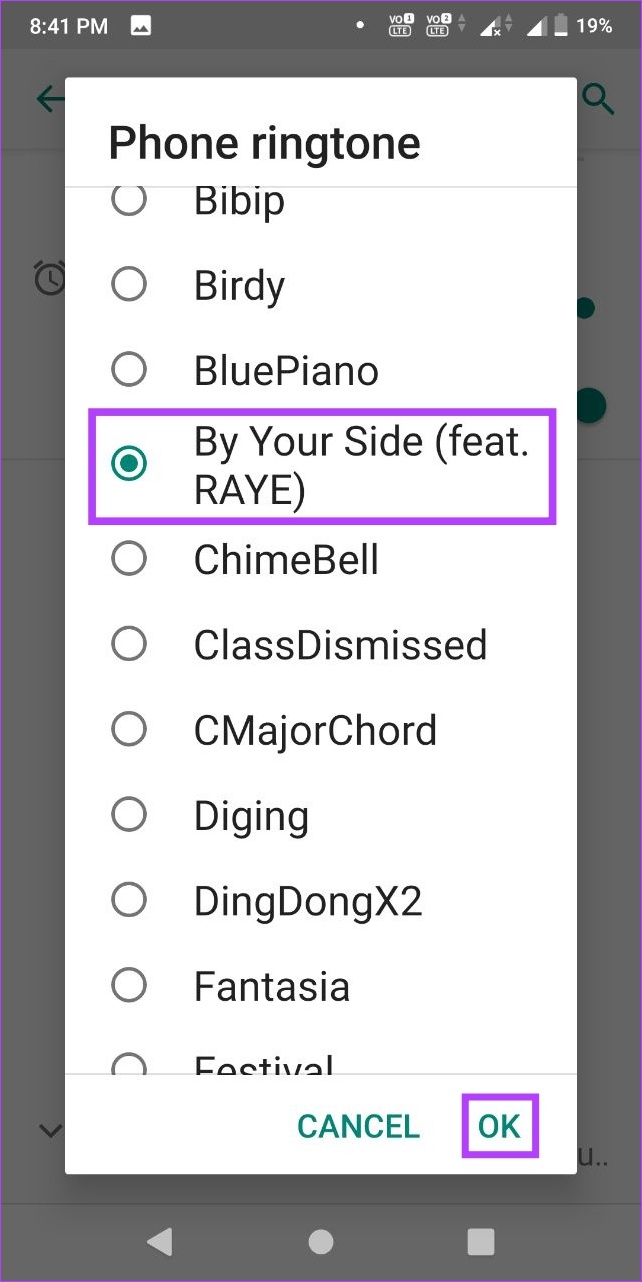
Thao tác này sẽ tùy chỉnh nhạc chuông của bạn theo bài hát đã chọn.
Mẹo: Bạn cũng có thể sử dụng menu Cài đặt để đặt âm thanh thông báo tùy chỉnh cho các ứng dụng Android khác nhau.
Thay đổi nhạc chuông trên thiết bị Samsung Galaxy
Giống như trên bất kỳ thiết bị Android nào khác, bạn cũng có thể đặt nhạc chuông tùy chỉnh trên thiết bị Samsung Galaxy của mình. Mặc dù, quá trình để làm điều này là một chút khác nhau. Thực hiện theo các bước bên dưới để thực hiện.
Bước 1: Đi tới Cài đặt.
Bước 2: Nhấn vào’Âm thanh và rung’.
Bước 3: Tại đây, nhấn vào Nhạc chuông.
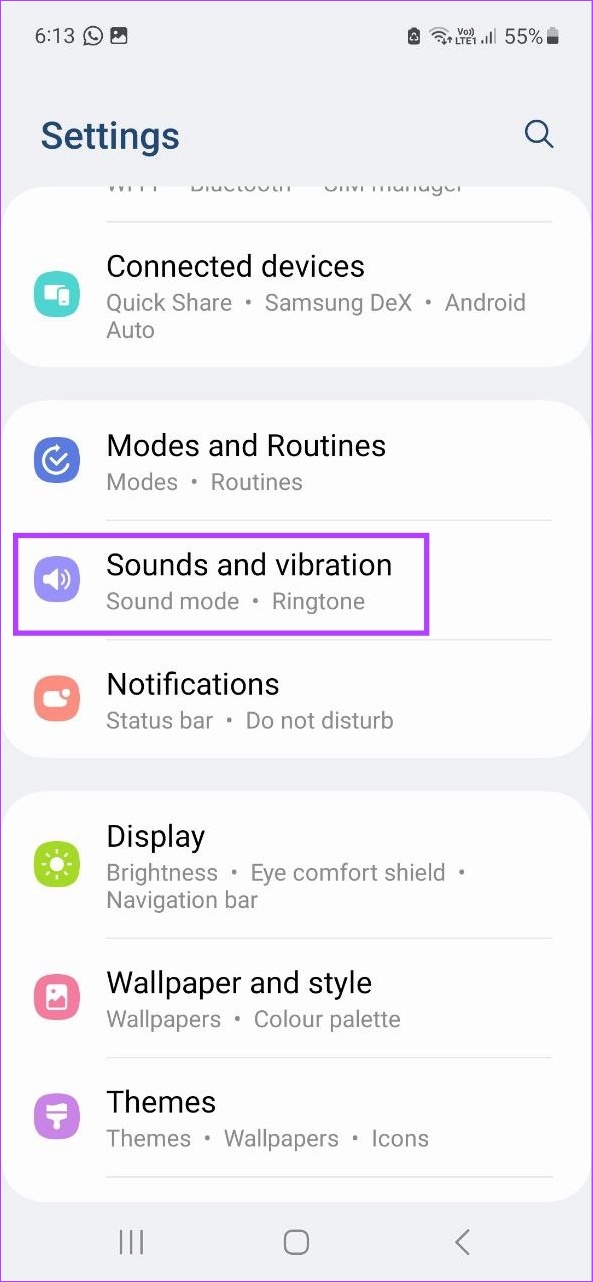
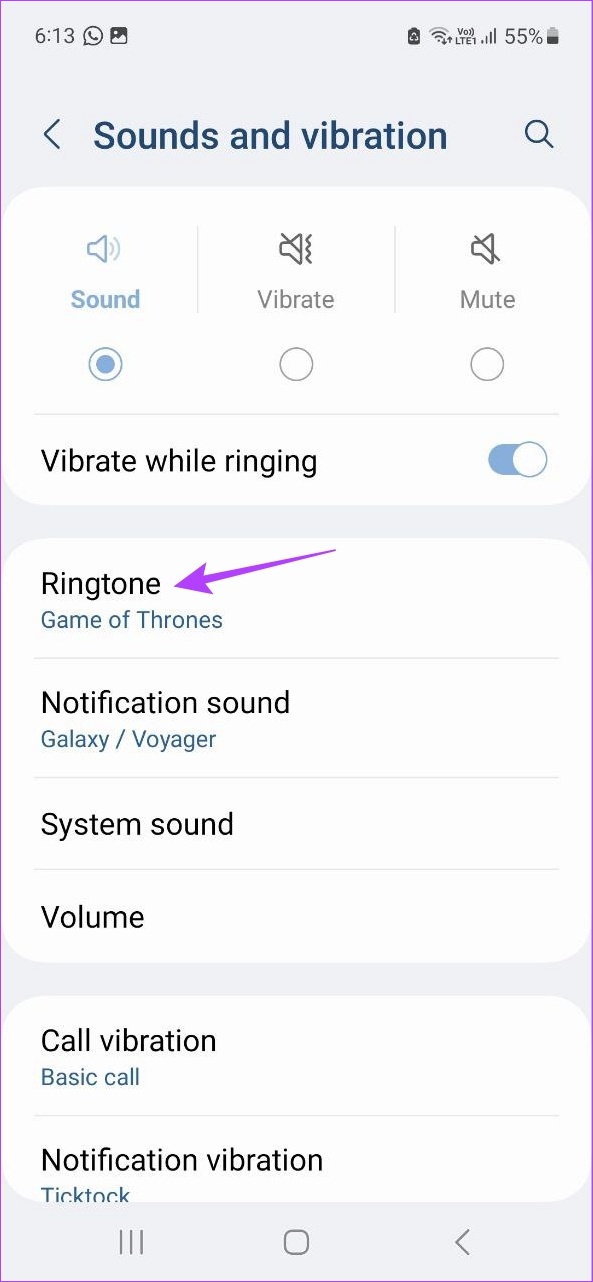
Bước 4: Cuộn qua trang và nhấn vào nhạc chuông bạn muốn.
Mẹo: Bạn cũng có thể sử dụng phần Âm lượng nhạc chuông để tăng hoặc giảm âm lượng nhạc chuông.
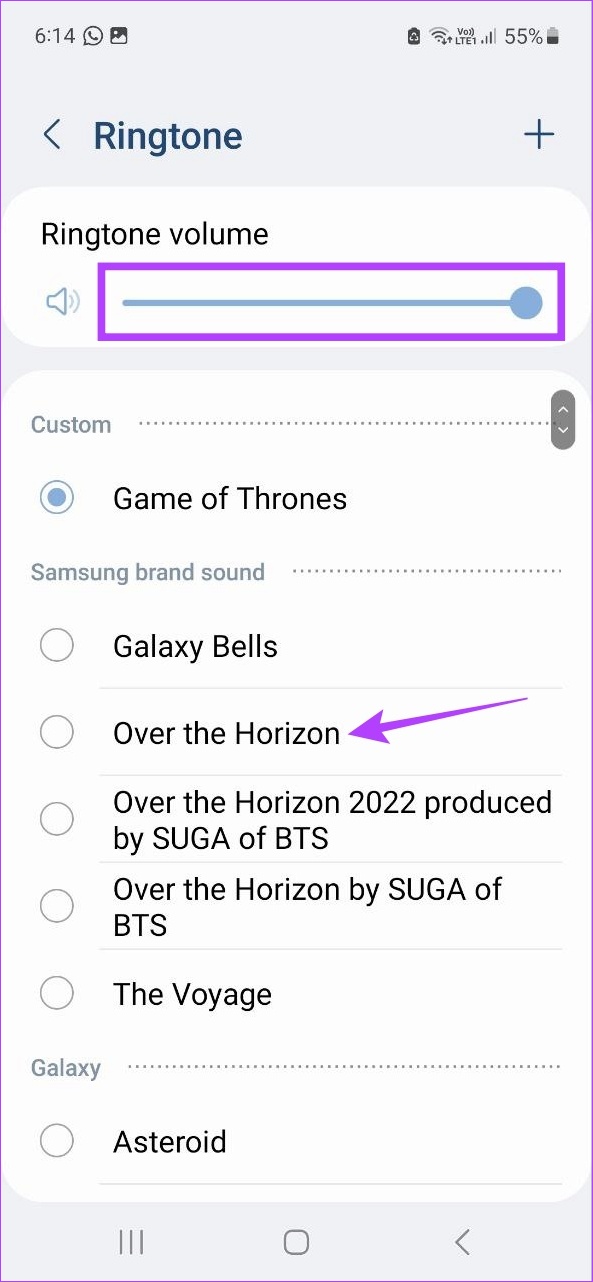
Một lần xong, nhạc chuông của bạn sẽ được thay đổi. Ngoài ra, bạn cũng có thể thay đổi nhạc chuông của mình thành một bài hát hoặc bất kỳ bản nhạc nào khác. Đây là cách thực hiện.
Đặt nhạc chuông tùy chỉnh
Bước 1: Đi tới Cài đặt và nhấn vào’Âm thanh và rung’.
Bước 2: Tại đây, hãy nhấn vào Nhạc chuông và nhấn vào biểu tượng + ở góc trên cùng bên phải.
Bước 3: Nhấn vào Cho phép, nếu được hỏi.
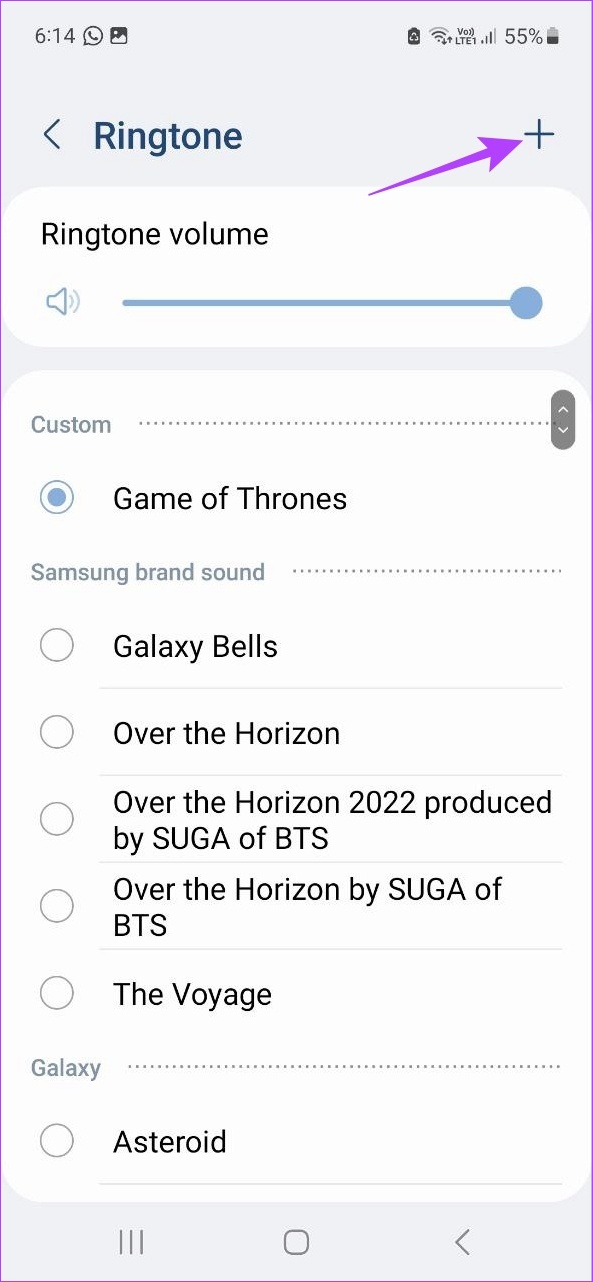
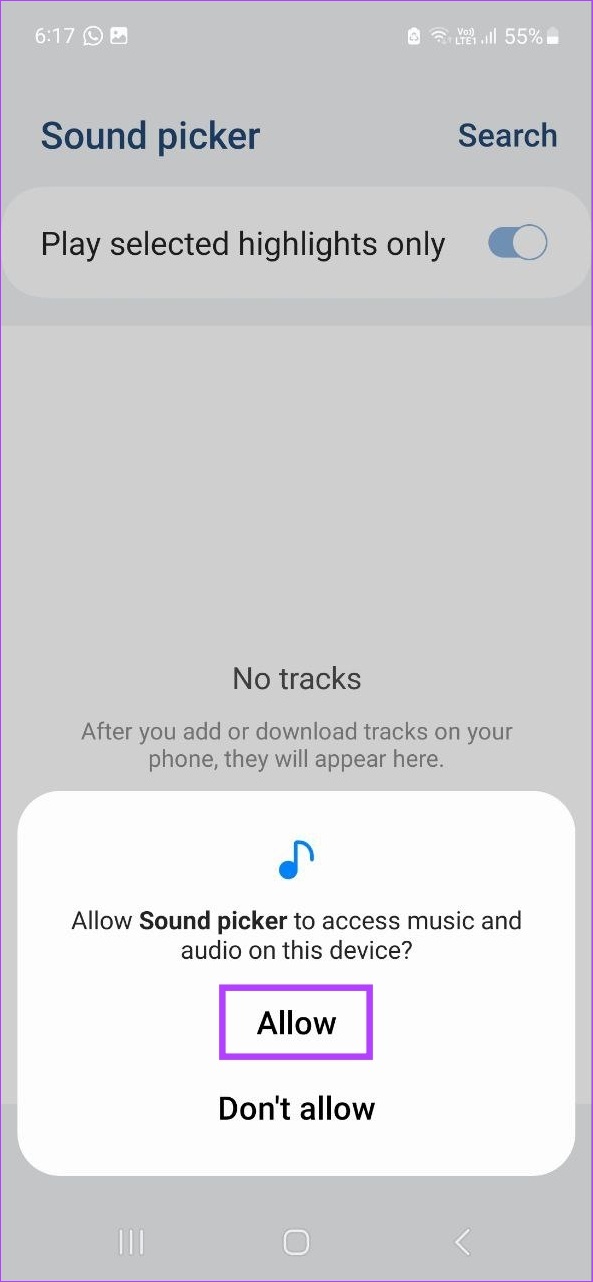
Thao tác này sẽ mở danh sách nhạc hiện tại trên thiết bị của bạn.
Bước 4: Tại đây, bạn có thể nhấn vào Tìm kiếm hoặc cuộn qua tùy chọn để tìm kiếm bất kỳ bài hát cụ thể. Sau đó, nhấn vào bài hát đã chọn.
Bước 5: Bật nút chuyển đổi’Chỉ phát các điểm nổi bật đã chọn’nếu bạn muốn đặt nhạc chuông từ điểm được đánh dấu tự động trong bài hát.
Bước 6: Sau khi chọn xong bài hát, hãy nhấn vào Xong.

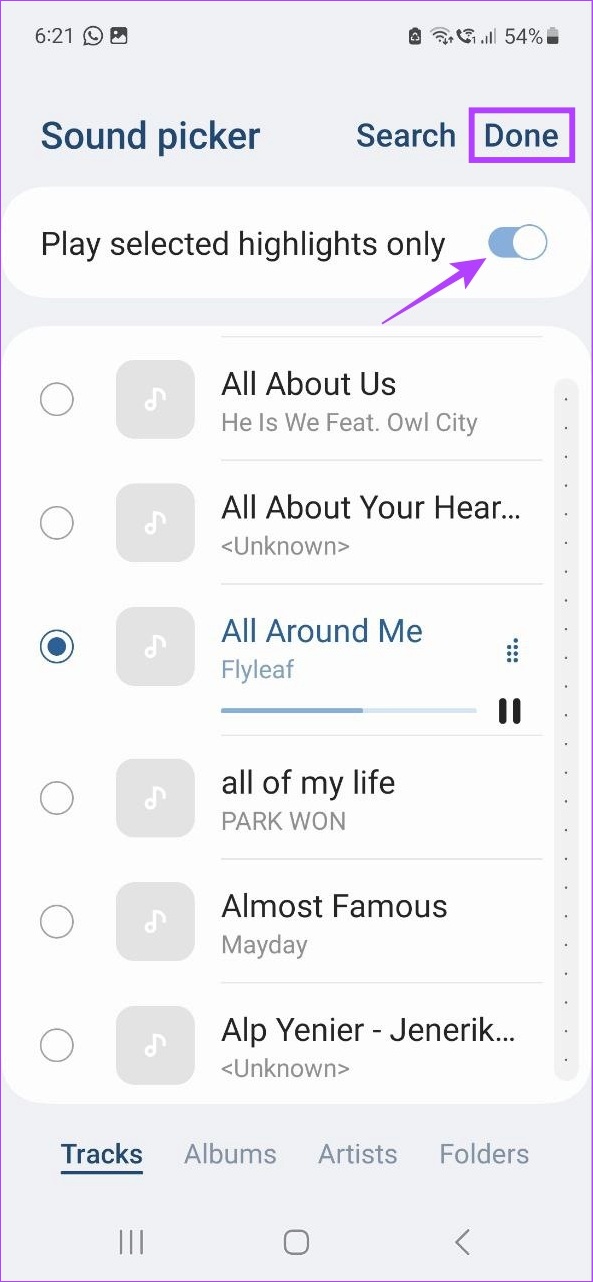
Thao tác này sẽ đặt bài hát đã chọn làm nhạc chuông của bạn. Tuy nhiên, nếu bạn muốn xóa bài hát cũng như xóa bài hát đó khỏi danh sách nhạc chuông, hãy nhấn vào biểu tượng – phía trước bài hát.
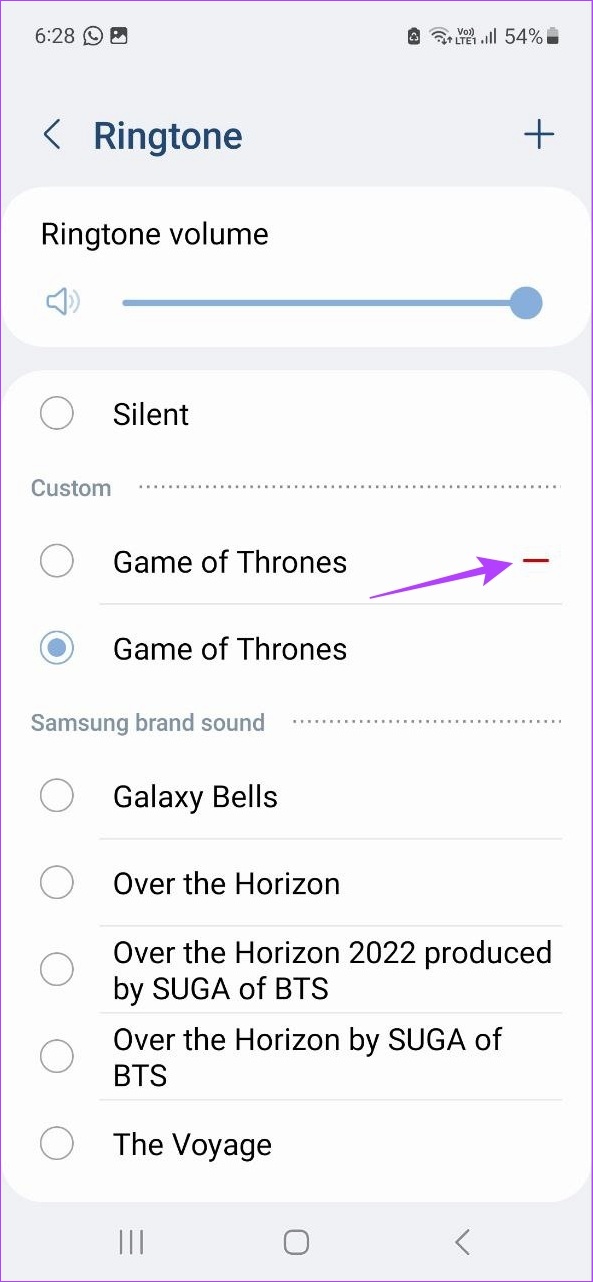
Thao tác này sẽ xóa bài hát tùy chỉnh khỏi trang Nhạc chuông của bạn.
Nếu bạn có một số liên hệ nhất định mà bạn thường xuyên liên lạc hoặc có tầm quan trọng cao, bạn có thể đặt nhạc chuông tùy chỉnh cho chúng. Điều này sẽ cho phép bạn phân biệt những liên hệ đó với phần còn lại. Đây là cách thực hiện trên thiết bị Android và Samsung Galaxy.
Trên Android
Lưu ý: Các bước thay đổi nhạc chuông cho một số liên lạc cụ thể có thể khác nhau tùy thuộc vào thiết bị Android của bạn.
Bước 1: Mở Danh bạ.
Bước 2: Nhấn vào liên hệ mong muốn từ danh sách hoặc sử dụng thanh Tìm kiếm để tìm.
Bước 3: Sau đó, nhấn vào biểu tượng ba chấm.
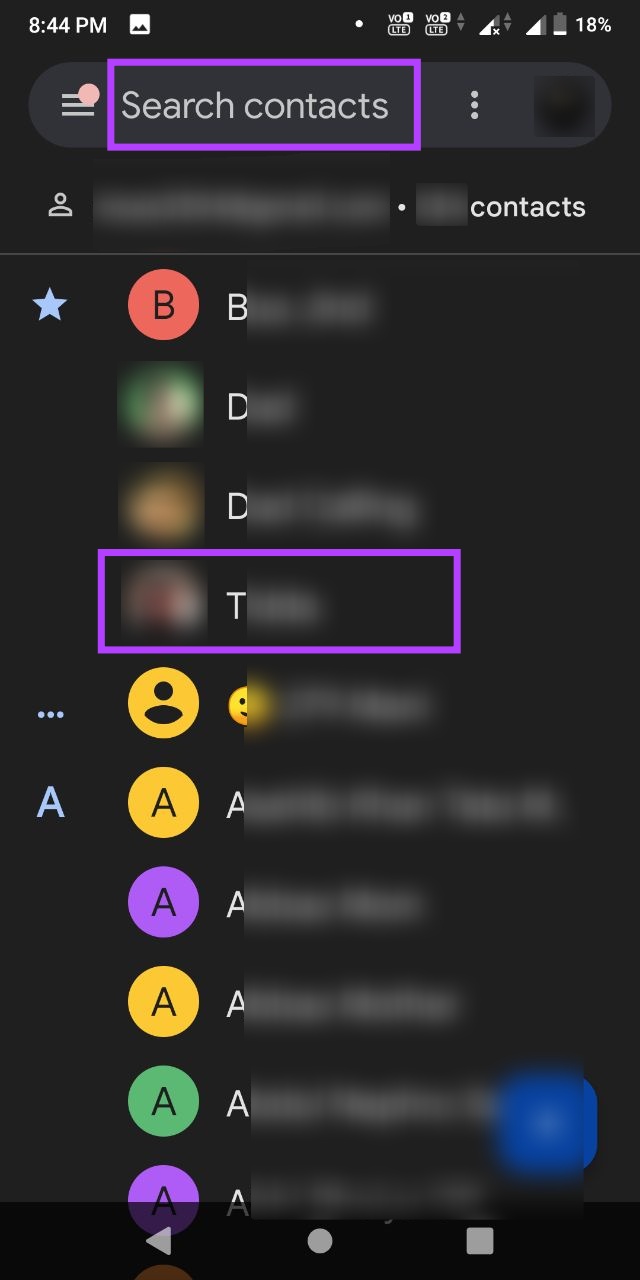
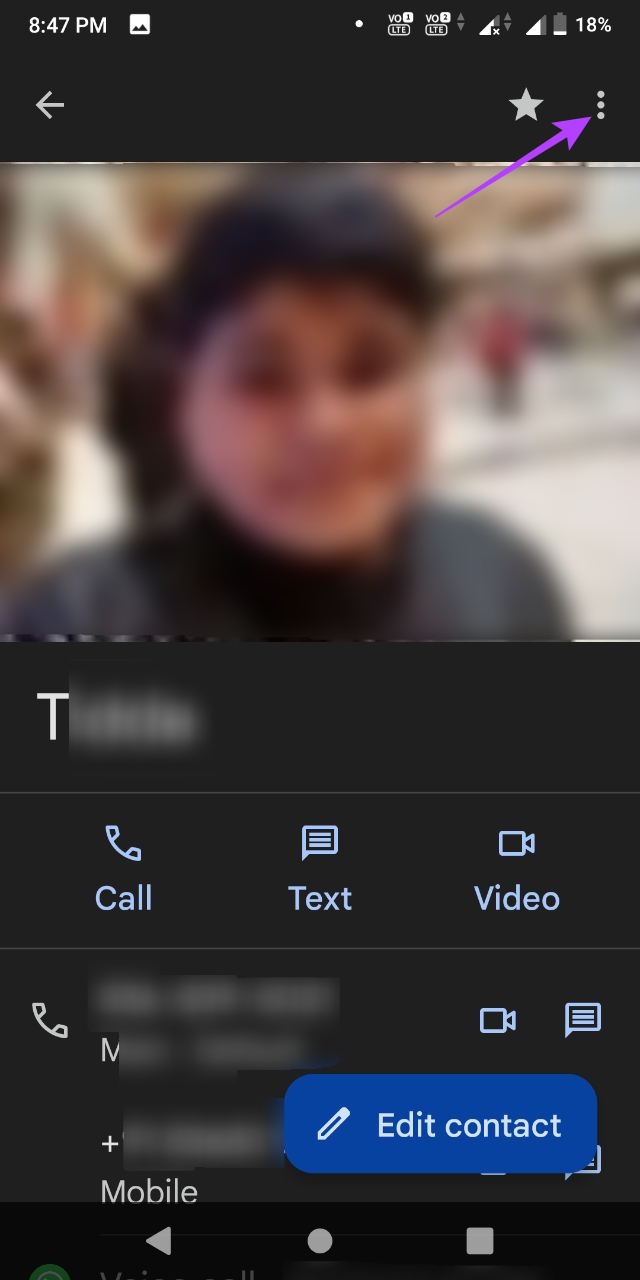
Bước 4: Tại đây, nhấn trên Đặt nhạc chuông.
Bước 5: Từ danh sách, hãy chọn một nhạc chuông.
Bước 6: Nhấn vào OK.
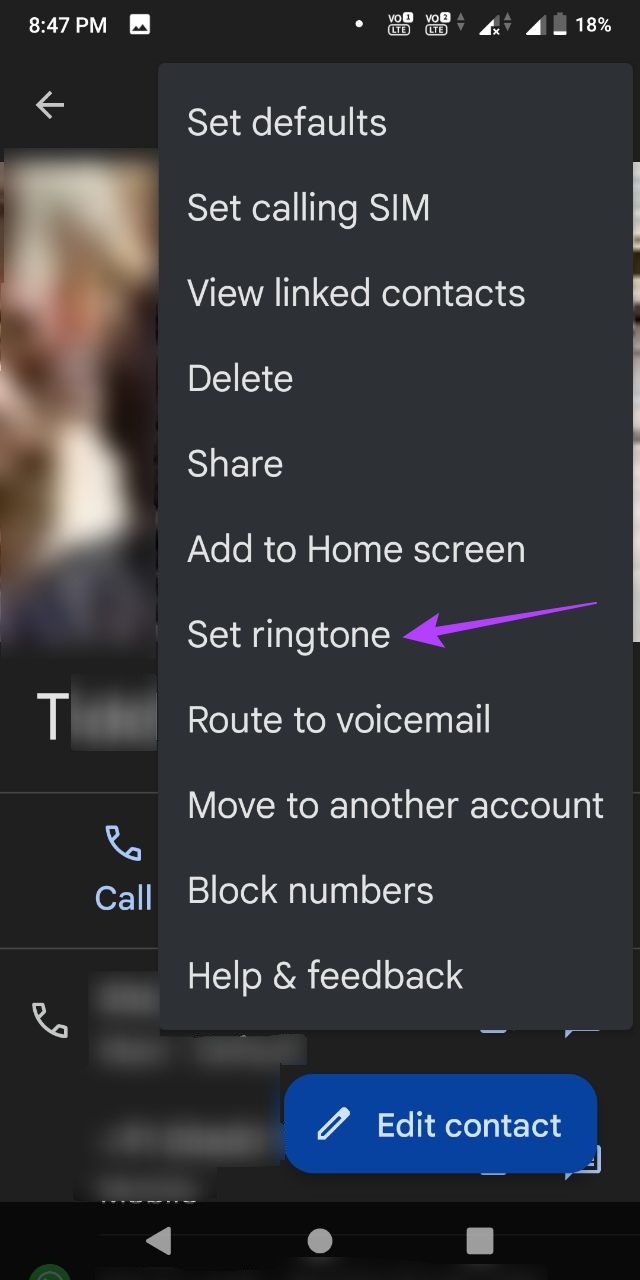
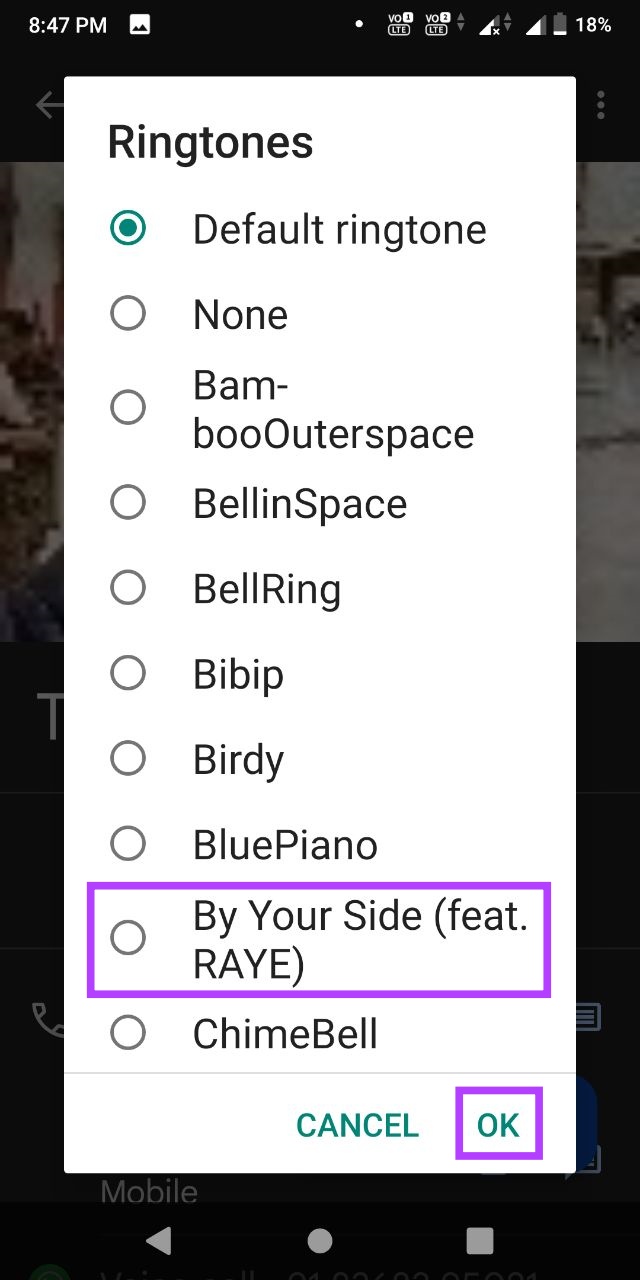
Thao tác này sẽ thay đổi nhạc chuông cho số liên lạc đã chọn. Lặp lại các bước trên để thay đổi nhạc chuông cho các số liên lạc khác trên thiết bị Android của bạn.
Trên thiết bị Samsung Galaxy
Bước 1: Mở ứng dụng Danh bạ.
Bước 2: > Tại đây, hãy nhấn vào liên hệ mà bạn muốn thay đổi nhạc chuông.
Bước 3: Nhấn vào Chỉnh sửa.
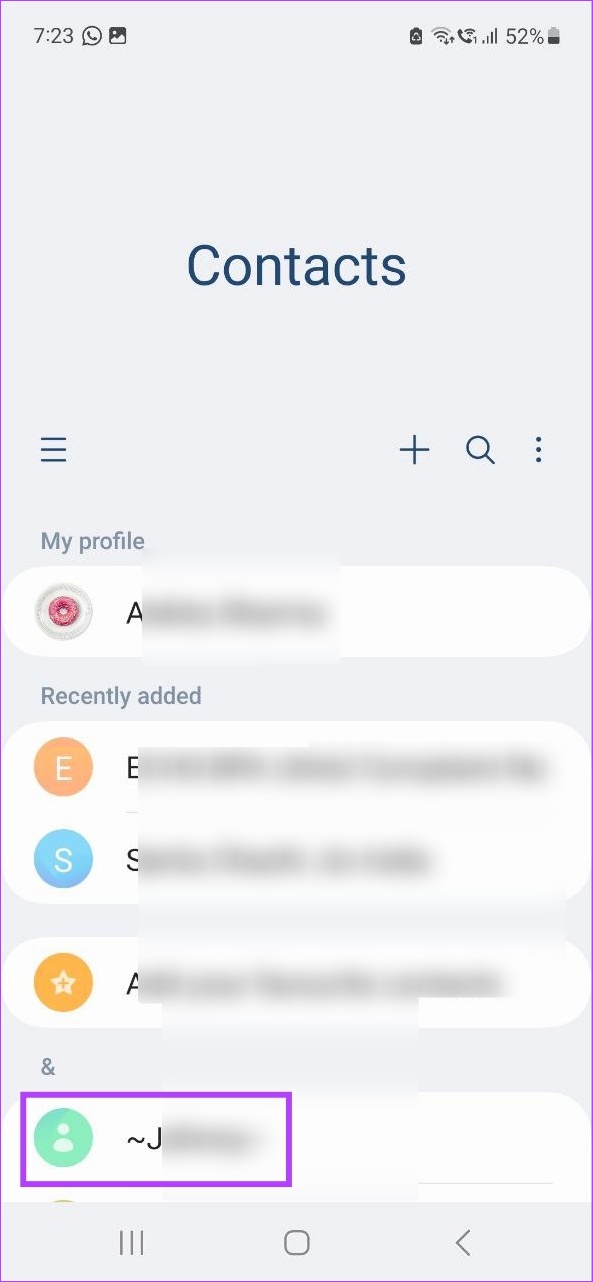
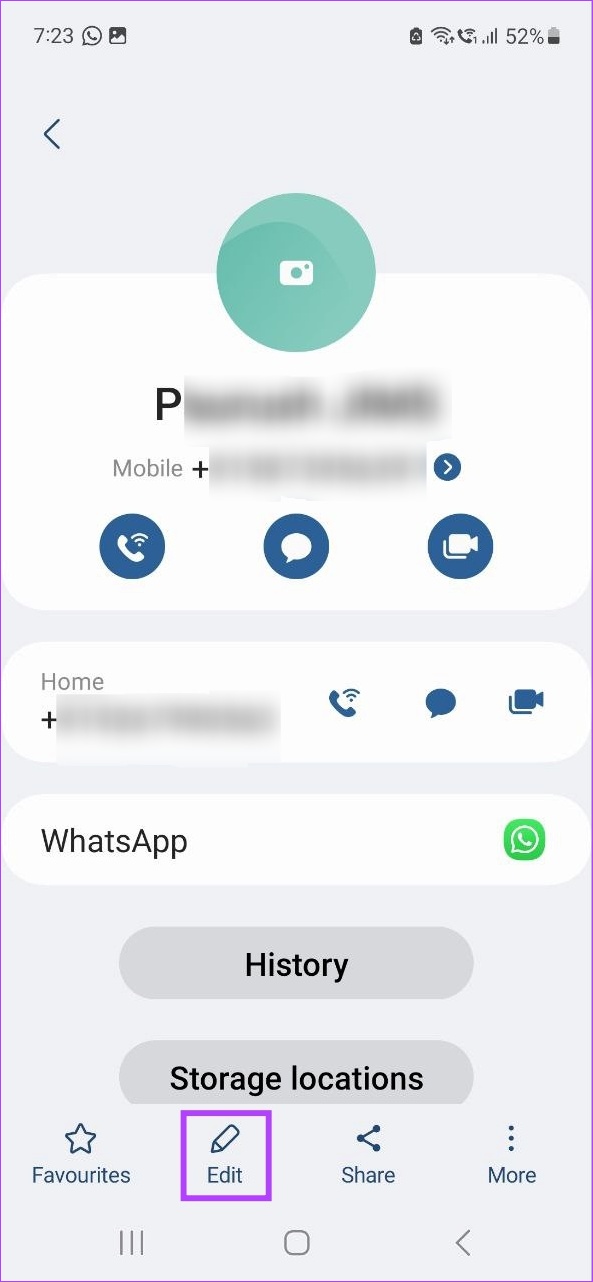
Bước 4: Cuộn xuống và nhấn vào Xem thêm.
Bước 5: Sau khi tùy chọn menu xuất hiện, hãy nhấn vào Nhạc chuông.
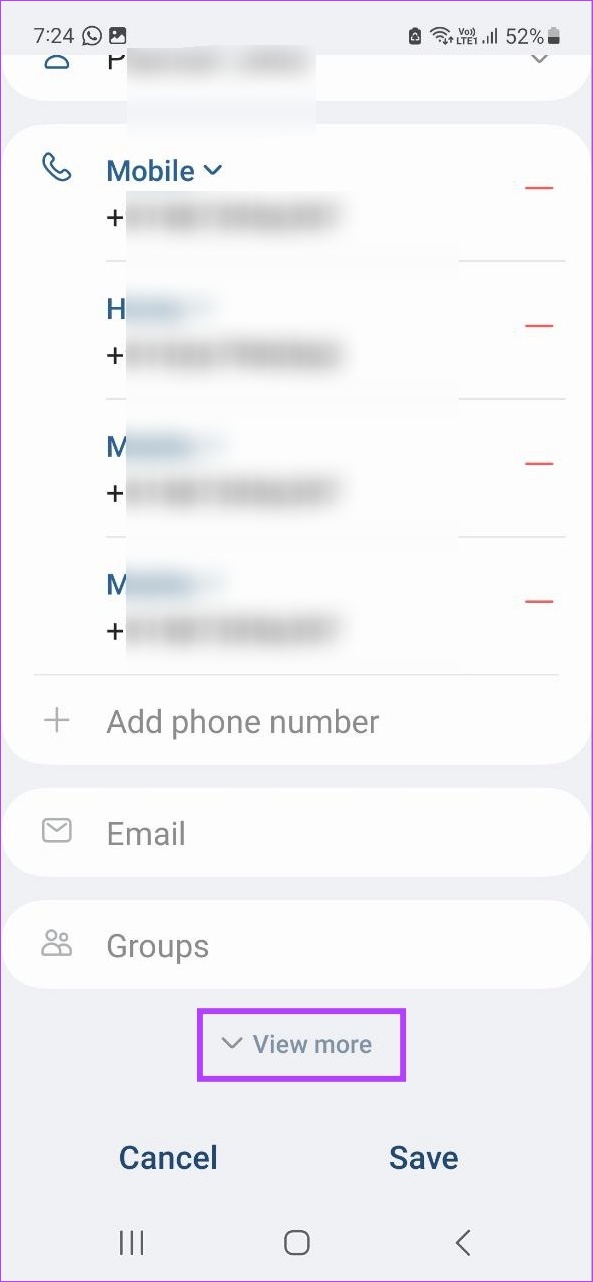
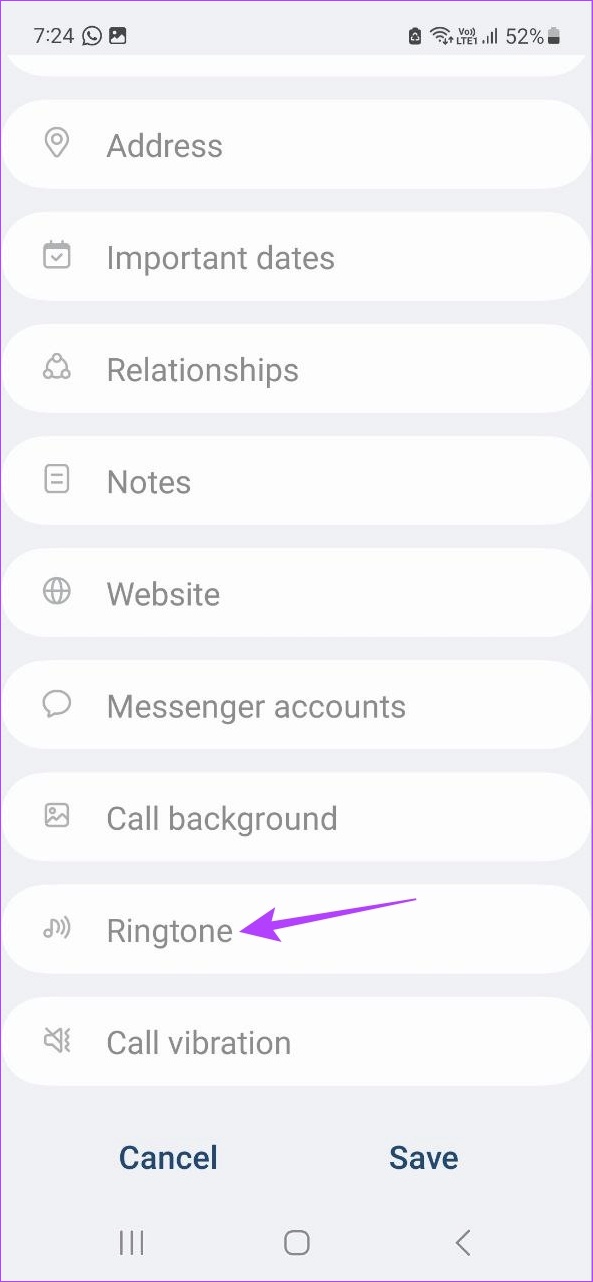
Bước 6: Nhấn vào Cho phép để cấp quyền truy cập phương tiện thiết bị được yêu cầu.
Bước 7: Từ danh sách này, hãy chọn nhạc chuông của bạn. muốn đặt hoặc nhấn vào biểu tượng + ở góc trên cùng bên phải để đặt nhạc chuông tùy chỉnh.
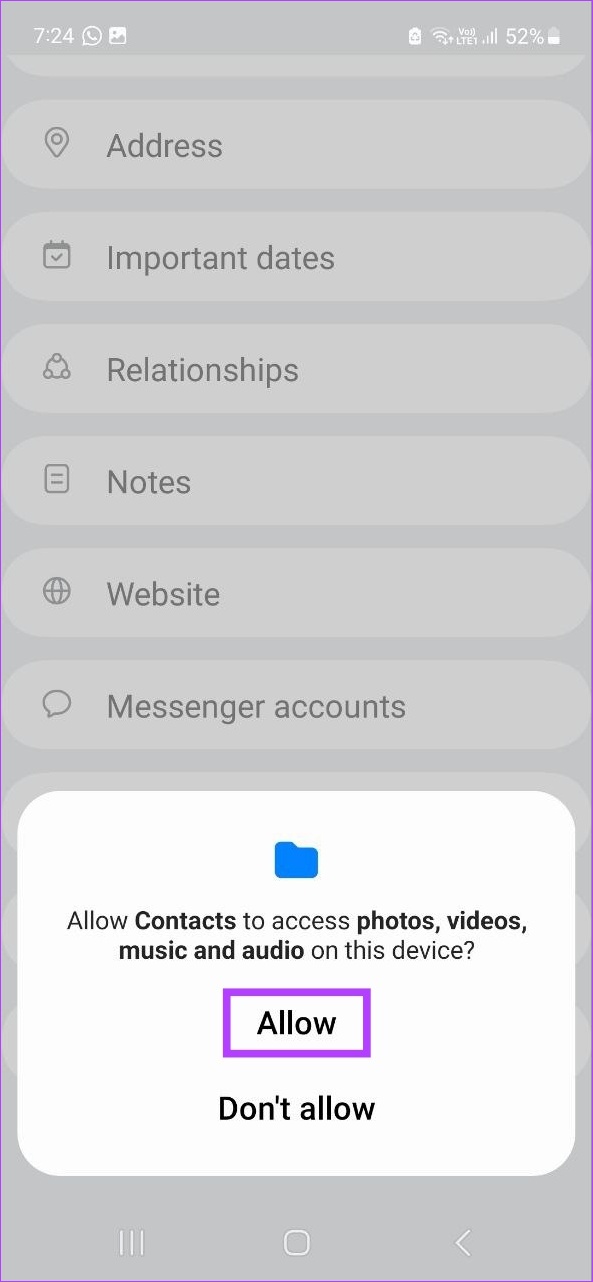

Bước 8: Sau khi lựa chọn xong, hãy nhấn vào biểu tượng quay lại.
Bước 9: Tại đây, nhấn vào Lưu.
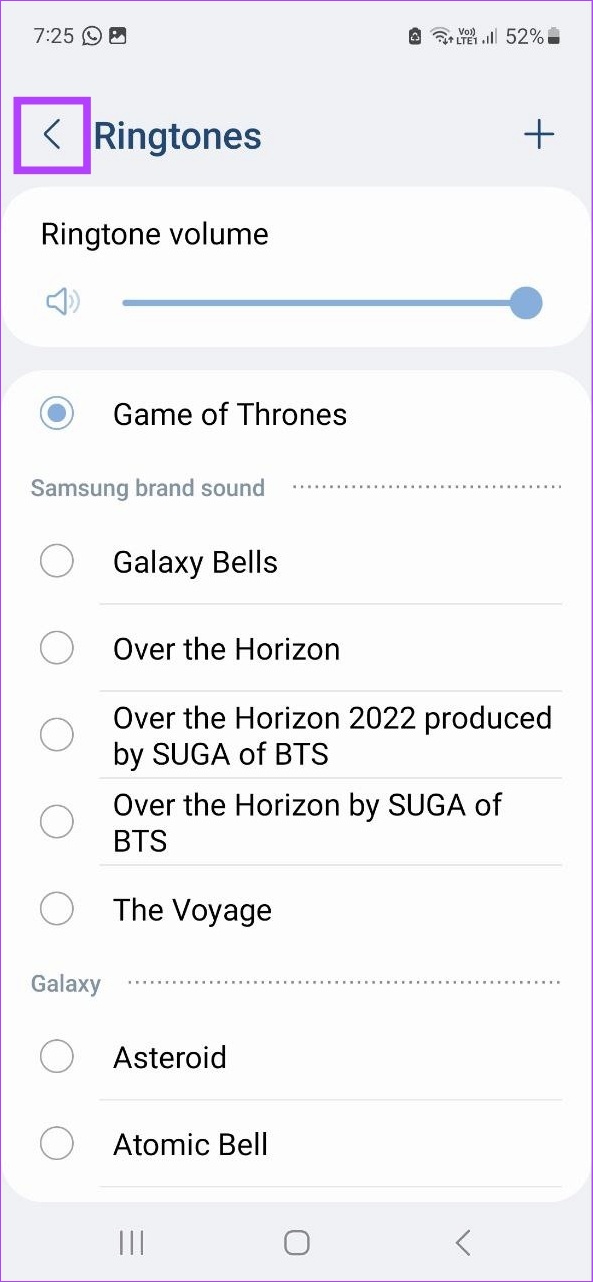
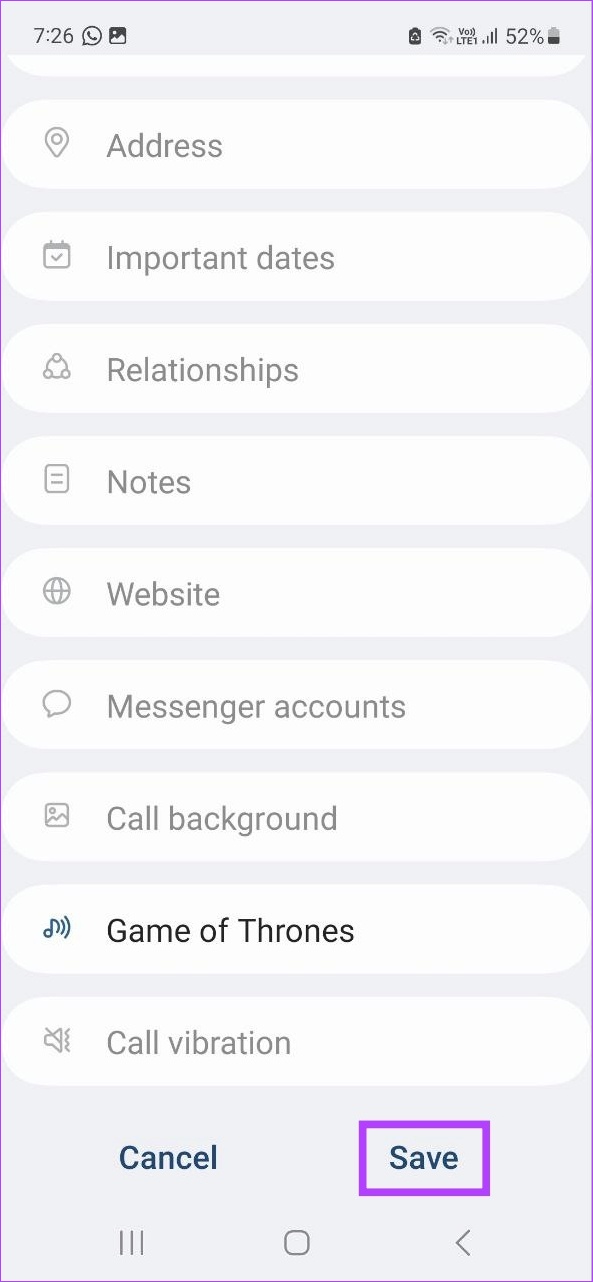
Thao tác này sẽ đặt nhạc chuông tùy chỉnh cho liên hệ cụ thể đó. Bạn có thể lặp lại quy trình nếu muốn thay đổi nhạc chuông cho các số liên lạc khác trên thiết bị Samsung Galaxy của mình. Ngoài ra, bạn cũng có thể thay đổi âm thanh thông báo cho các ứng dụng trên điện thoại Galaxy của mình để làm cho chúng nổi bật.
Phần thưởng: Thay đổi Nhạc chuông trên WhatsApp
Bạn cũng có thể đặt nhạc chuông tùy chỉnh cho WhatsApp để rằng bạn biết cuộc gọi của mình là cuộc gọi di động hay cuộc gọi WhatsApp ngay từ âm báo. Đây là cách thực hiện.
Bước 1: Mở WhatsApp.
Bước 2: Tại đây, nhấn vào menu ba chấm.
Bước 3: Nhấn vào Cài đặt.
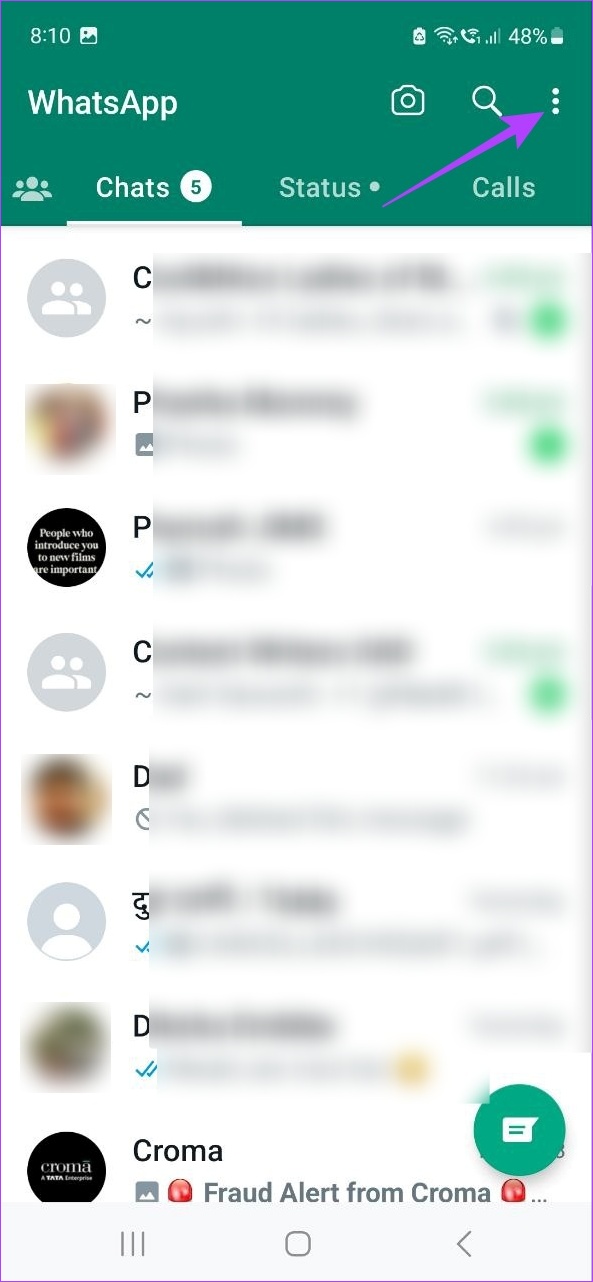
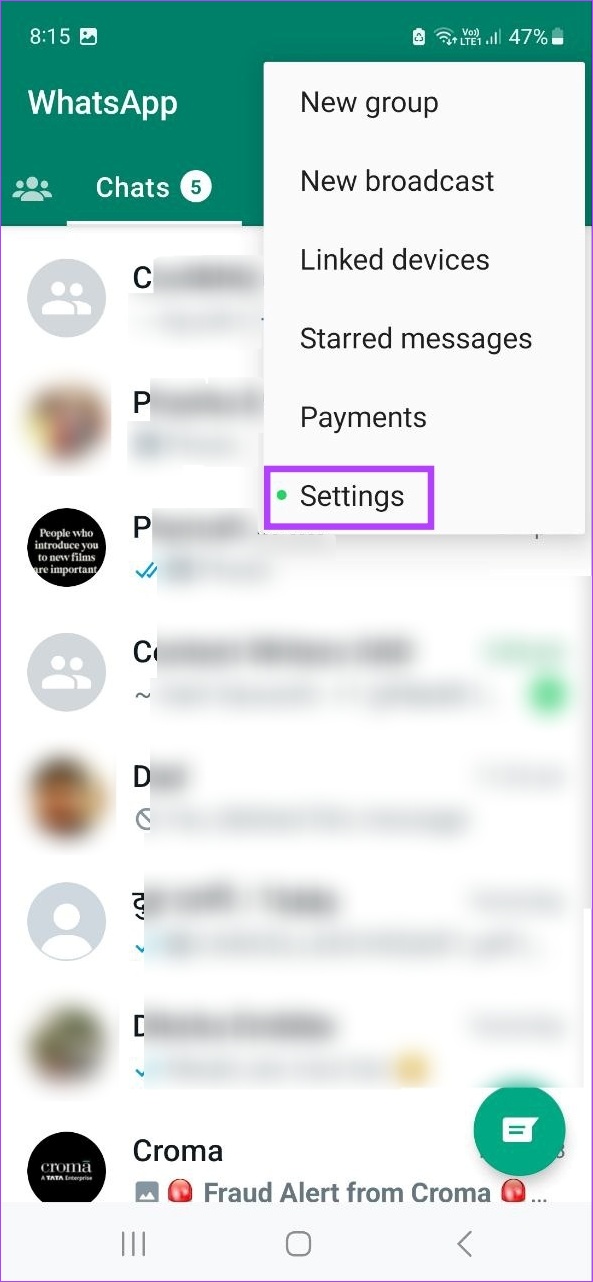
Bước 4: Sau đó, nhấn vào Thông báo.
Bước 5: Cuộn xuống và đi đến phần Cuộc gọi. Tại đây, hãy nhấn vào Nhạc chuông.
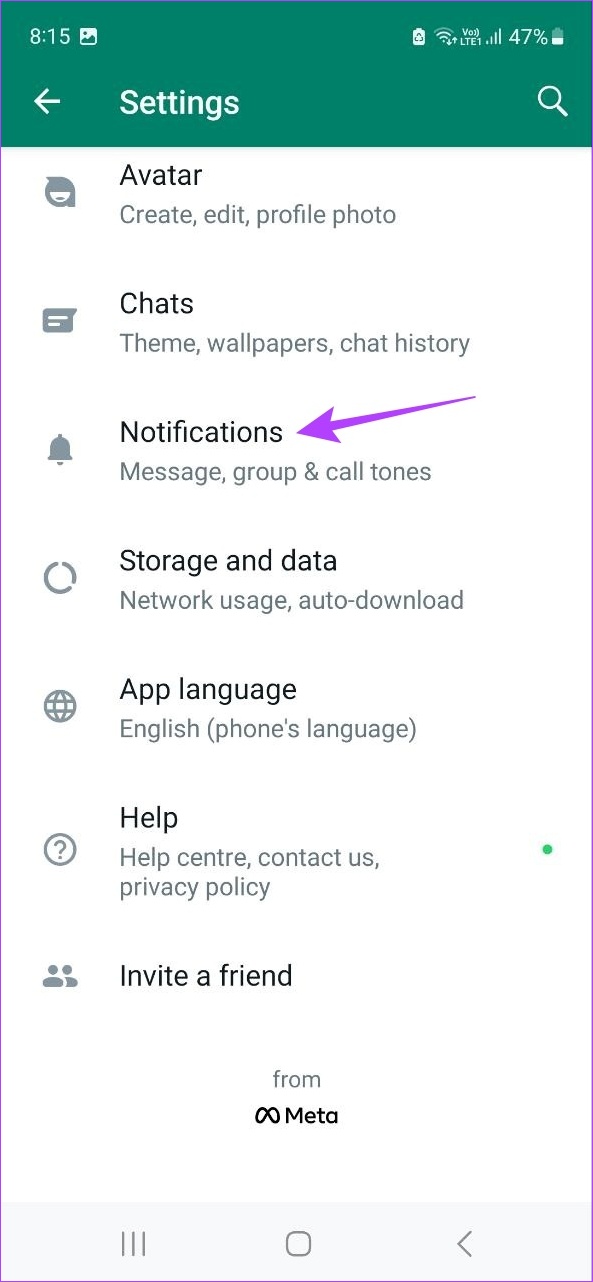
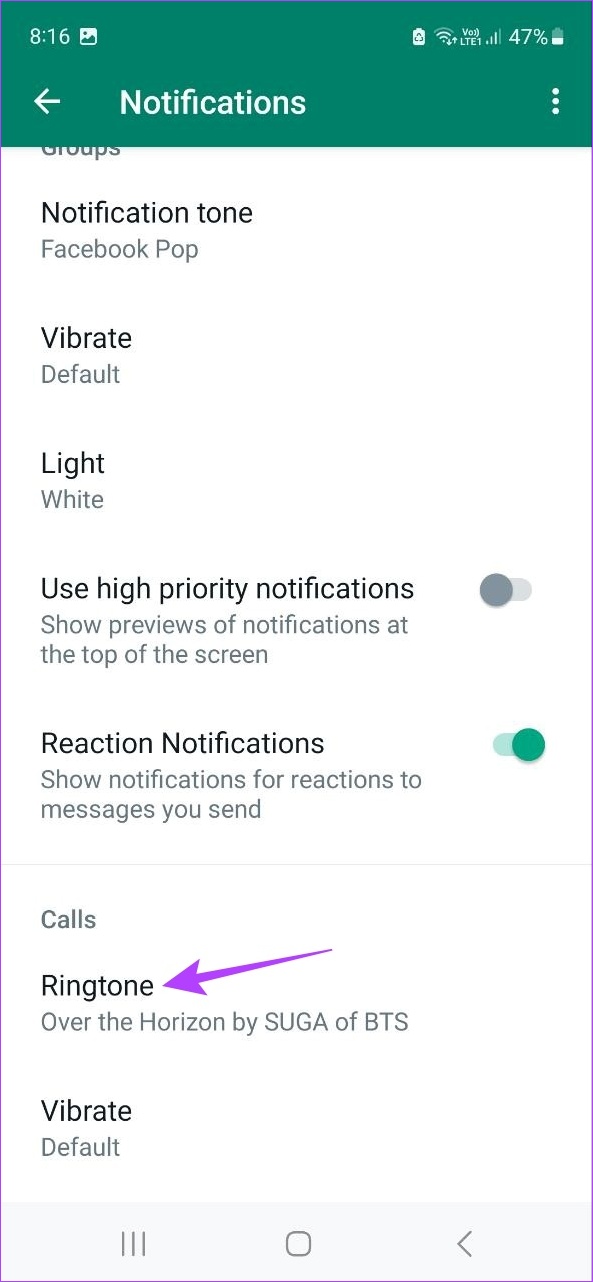
Bước 6: Chọn nhạc chuông mong muốn từ trang này.
Mẹo: Sử dụng thanh trượt Âm lượng nhạc chuông để đặt âm lượng cho nhạc chuông của bạn.
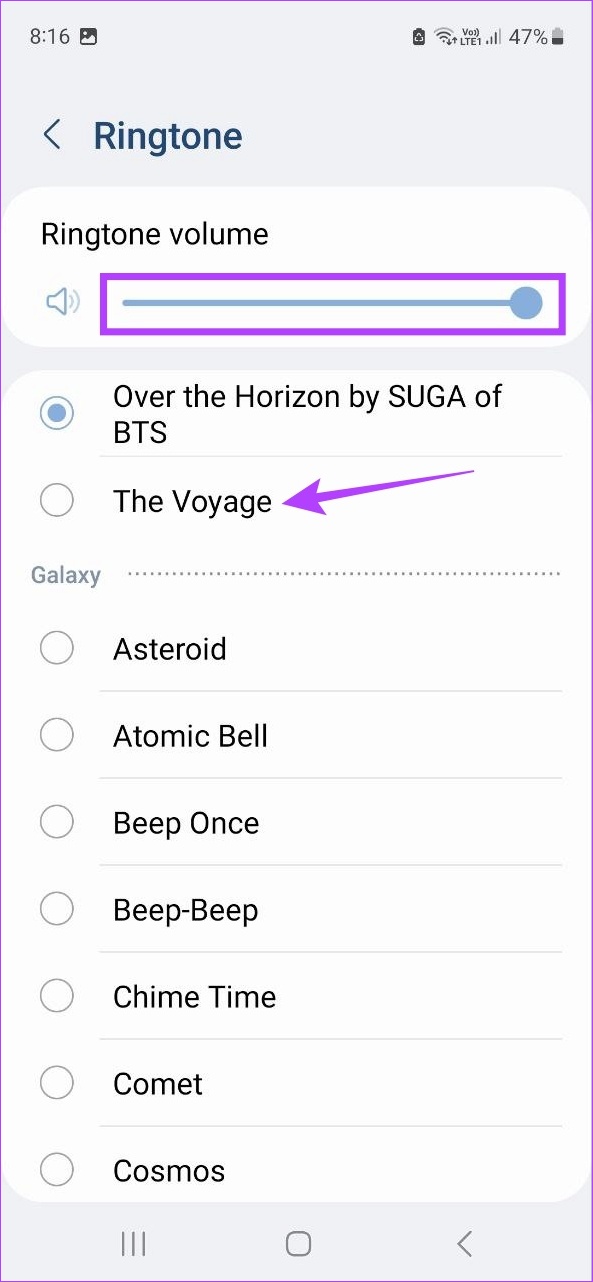
Sau khi hoàn tất, nhạc chuông WhatsApp của bạn sẽ được thay đổi. Ngoài ra, bạn cũng có thể tùy chỉnh âm thanh thông báo cho các liên hệ WhatsApp cụ thể.
Câu hỏi thường gặp về Thay đổi nhạc chuông trên Android
2. Có thể thay đổi nhạc chuông cho Google Meet không?
Chuyển đến menu Cài đặt của Google Meet. Tại đây, nhấn vào Thông báo. Sau khi cài đặt thông báo trên thiết bị của bạn mở, hãy tìm các cuộc gọi 1:1. Sau đó, nhấn và giữ vào đó và thay đổi nhạc chuông theo yêu cầu. Xin lưu ý rằng khả năng thay đổi nhạc chuông Google Meet có thể không khả dụng đối với một số thiết bị nhất định.
Tùy chỉnh nhạc chuông của bạn
Giống như âm thanh thông báo, nhạc chuông là một cách tuyệt vời để thông báo cho bạn về bất kỳ cuộc gọi đến. Vì vậy, chúng tôi hy vọng rằng bài viết của chúng tôi đã giúp bạn tùy chỉnh nó bằng cách thay đổi nhạc chuông trên Android. Bạn cũng có thể xem bài viết khác của chúng tôi nếu bạn gặp sự cố với nhạc chuông Android không hoạt động và không bao giờ bỏ lỡ cuộc gọi.